认识Windows_XP窗口
- 格式:ppt
- 大小:149.50 KB
- 文档页数:11
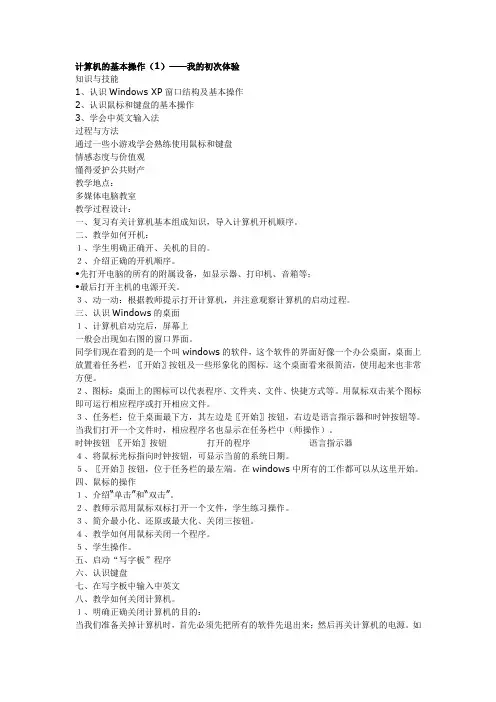
计算机的基本操作(1)——我的初次体验知识与技能1、认识Windows XP窗口结构及基本操作2、认识鼠标和键盘的基本操作3、学会中英文输入法过程与方法通过一些小游戏学会熟练使用鼠标和键盘情感态度与价值观懂得爱护公共财产教学地点:多媒体电脑教室教学过程设计:一、复习有关计算机基本组成知识,导入计算机开机顺序。
二、教学如何开机:1、学生明确正确开、关机的目的。
2、介绍正确的开机顺序。
•先打开电脑的所有的附属设备,如显示器、打印机、音箱等;•最后打开主机的电源开关。
3、动一动:根据教师提示打开计算机,并注意观察计算机的启动过程。
三、认识Windows的桌面1、计算机启动完后,屏幕上一般会出现如右图的窗口界面。
同学们现在看到的是一个叫windows的软件,这个软件的界面好像一个办公桌面,桌面上放置着任务栏,〖开始〗按钮及一些形象化的图标。
这个桌面看来很简洁,使用起来也非常方便。
2、图标:桌面上的图标可以代表程序、文件夹、文件、快捷方式等。
用鼠标双击某个图标即可运行相应程序或打开相应文件。
3、任务栏:位于桌面最下方,其左边是〖开始〗按钮,右边是语言指示器和时钟按钮等。
当我们打开一个文件时,相应程序名也显示在任务栏中(师操作)。
时钟按钮〖开始〗按钮打开的程序语言指示器4、将鼠标光标指向时钟按钮,可显示当前的系统日期。
5、〖开始〗按钮,位于任务栏的最左端。
在windows中所有的工作都可以从这里开始。
四、鼠标的操作1、介绍“单击”和“双击”。
2、教师示范用鼠标双标打开一个文件,学生练习操作。
3、简介最小化、还原或最大化、关闭三按钮。
4、教学如何用鼠标关闭一个程序。
5、学生操作。
五、启动“写字板”程序六、认识键盘七、在写字板中输入中英文八、教学如何关闭计算机。
1、明确正确关闭计算机的目的:当我们准备关掉计算机时,首先必须先把所有的软件先退出来;然后再关计算机的电源。
如果在窗口状态下直接关电源,可能会给计算机带来不良影响,比如破坏某些文件,使相应的软件不能再正常运行等。
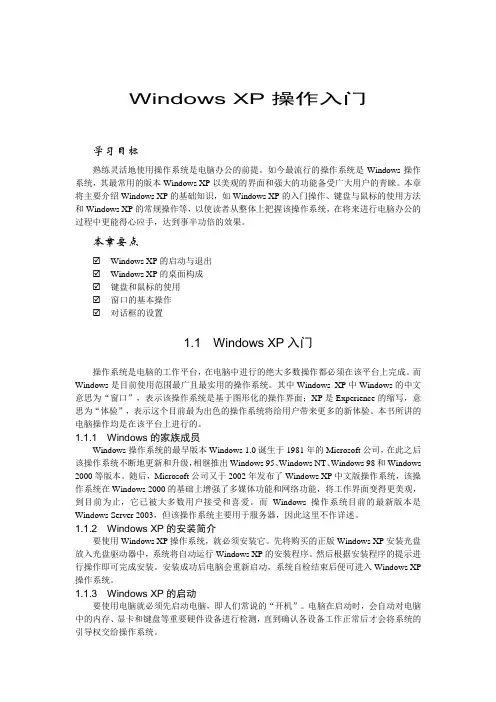
Windows XP操作入门学习目标熟练灵活地使用操作系统是电脑办公的前提。
如今最流行的操作系统是Windows操作系统,其最常用的版本Windows XP以美观的界面和强大的功能备受广大用户的青睐。
本章将主要介绍Windows XP的基础知识,如Windows XP的入门操作、键盘与鼠标的使用方法和Windows XP的常规操作等,以使读者从整体上把握该操作系统,在将来进行电脑办公的过程中更能得心应手,达到事半功倍的效果。
本章要点☑Windows XP的启动与退出☑Windows XP的桌面构成☑键盘和鼠标的使用☑窗口的基本操作☑对话框的设置1.1 Windows XP入门操作系统是电脑的工作平台,在电脑中进行的绝大多数操作都必须在该平台上完成。
而Windows是目前使用范围最广且最实用的操作系统。
其中Windows XP中Windows的中文意思为“窗口”,表示该操作系统是基于图形化的操作界面;XP是Experience的缩写,意思为“体验”,表示这个目前最为出色的操作系统将给用户带来更多的新体验。
本书所讲的电脑操作均是在该平台上进行的。
1.1.1 Windows的家族成员Windows操作系统的最早版本Windows 1.0诞生于1981年的Microsoft公司,在此之后该操作系统不断地更新和升级,相继推出Windows 95、Windows NT、Windows 98和Windows 2000等版本。
随后,Microsoft公司又于2002年发布了Windows XP中文版操作系统,该操作系统在Windows 2000的基础上增强了多媒体功能和网络功能,将工作界面变得更美观,到目前为止,它已被大多数用户接受和喜爱。
而Windows操作系统目前的最新版本是Windows Server 2003,但该操作系统主要用于服务器,因此这里不作详述。
1.1.2 Windows XP的安装简介要使用Windows XP操作系统,就必须安装它。
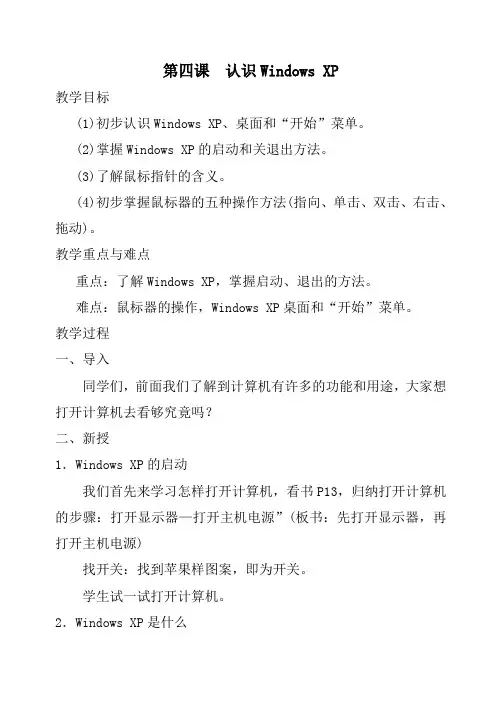
第四课认识Windows XP教学目标(1)初步认识Windows XP、桌面和“开始”菜单。
(2)掌握Windows XP的启动和关退出方法。
(3)了解鼠标指针的含义。
(4)初步掌握鼠标器的五种操作方法(指向、单击、双击、右击、拖动)。
教学重点与难点重点:了解Windows XP,掌握启动、退出的方法。
难点:鼠标器的操作,Windows XP桌面和“开始”菜单。
教学过程一、导入同学们,前面我们了解到计算机有许多的功能和用途,大家想打开计算机去看够究竟吗?二、新授1.Windows XP的启动我们首先来学习怎样打开计算机,看书P13,归纳打开计算机的步骤:打开显示器—打开主机电源”(板书:先打开显示器,再打开主机电源)找开关:找到苹果样图案,即为开关。
学生试一试打开计算机。
2.Windows XP是什么(1) Windows XP的作用打开计算机后我们发现计算机屏幕上出现了Windows XP,那么Windows XP是什么呢?Windows XP是美国微软(Microsoft)公司推出的具有图形化界面的计算机系统软件。
Window是“窗口”的意思,XP是版本号。
计算机仅有硬件设备是没有办法工作的,有了Windows XP计算机才能为我们所用,Windows XP是管理计算机硬件和软件资源和为软件运行提供环境。
(教师广播边说边演示)Windows XP的操作界面直观图形化。
(2)认识桌面现在,同学们的计算机都启动了,出现在我们面前的画面如同一张桌子,我们可以在上面摆放和移动物品,所以我们叫它Windows 桌面(板书:桌面)。
同学们一同来看看桌面上有那些东西?(教师广播边说边演示)桌面最下边的我们叫它任务栏,任务栏的左边是“开始”按钮,右面是输入法显示区和时间显示。
打开两个窗口或应用程序,任务栏上会显示对应的小图标(按钮),单击按钮可以切换窗口。
利用鼠标可以将任务栏拖到桌面的上边、左边或右边。
桌面上许多小图形们把它叫做“图标”,每个图标代表不同的对象。
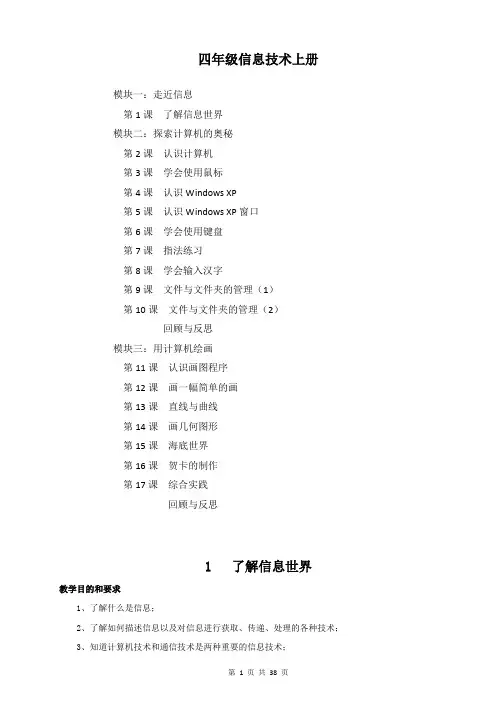
四年级信息技术上册模块一:走近信息第1课了解信息世界模块二:探索计算机的奥秘第2课认识计算机第3课学会使用鼠标第4课认识Windows XP第5课认识Windows XP窗口第6课学会使用键盘第7课指法练习第8课学会输入汉字第9课文件与文件夹的管理(1)第10课文件与文件夹的管理(2)回顾与反思模块三:用计算机绘画第11课认识画图程序第12课画一幅简单的画第13课直线与曲线第14课画几何图形第15课海底世界第16课贺卡的制作第17课综合实践回顾与反思1 了解信息世界教学目的和要求1、了解什么是信息;2、了解如何描述信息以及对信息进行获取、传递、处理的各种技术;3、知道计算机技术和通信技术是两种重要的信息技术;4、了解信息高速公路;教学重点与难点:信息的各种心态及其本质含义。
教学方法:1、从感性认识到理性认识,启发学生对问题深入思考。
2、电脑动画课件教学。
教学准备:1、电教室内利用电脑播放自制的教学课件。
2、课前打开电脑。
教学过程一、新课引入1、什么是信息?你知道吗?(学生回答)简单地说,信息就是指对人么有用的数据、消息。
(有用,即有价值。
信息具有价值)2、信息无处不在,无时不有。
(举例启发后,请学生自己举例)只要我们留意一下周围世界,就会发现信息无处不在,无时不有。
十字路口的信号灯…… 教室里的板书,挂图…… 图书馆里的书报…… 春节联欢晚会的现场直播……大自然也无时无刻不在向我们传发出各种各样的信息……[可用幻灯片展示以上图片]二、新课教学解释:“ 一、信息通常是指数据、消息中所含的意义。
”科学角度研究的信息主要指:一是经过计算机技术处理的资料和数据,如文字、图形、影像、声音等;二是经过科学采集、存储、复制、分类、检测、查找等处理后的信息产品的集合。
信息是事物运动的状态和存在方式而不是事物本身。
它必须借助某种符号才能表现出来,而这些符号通常人们用数据来记录它。
“二、信息技术主要是指人们获取、存储、传递、处理信息的各种技术,计算机技术和通讯技术是两种重要的信息技术。

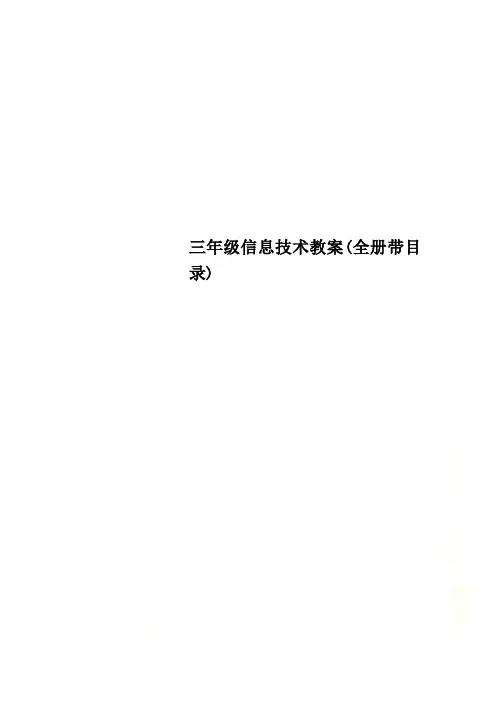
三年级信息技术教案(全册带目录)教学进度第一周第1课了解信息世界第二周第2课计算机的作用第三周第3课学会使用鼠标第四周第4课认识Windows XP第五周第5课认识Windows XP窗口第六周第6课认识键盘第七周第7课中文输入法第八周第8课特殊的标点符号第九周第9课文件与文件夹的操作第十周期中巩固第十一周第10课初识“画图”软件第十二周第11课美丽的家园第十三周第12课我的亭桥第十四周第13课我设计的机器人第十五周第14课美化自己的画第十六周第15课我的五环旗第十七周第16课图像的变化第十八周第17课给画配上文字第十九周期末复习巩固第二十周期末复习巩固人类进入20世纪以后,科学技术的发展速度越来越快,当今信息同物质、能源一样重要,是人类生存和社会发展的三大基本资源之一,是社会发展水平的重要标志。
甚至人们把今天的社会称为信息社会。
“信息社会是以信息生产为中心,促进政治和经济迅速发展起来的社会。
”信息社会将会给每个人带来机遇和挑战。
“四、信息高速公路‘信息高速公路’是一个计算机技术和通讯技术为基础,以光导纤维(也叫光缆)为干线,集电脑、电视、电话为一体,以各种图、文、声、像等信息为‘货物’,覆盖面广(遍布全球)的高速传输的信息网。
”[利用电脑展示什么是信息高速公路]第2课计算机的作用教学目的和要求1.学生了解计算机组成各部分的名称和作用。
2.学生知道什么是计算机软件,了解计算机软件的作用。
3.学生了解计算机处理信息的过程。
4.通过介绍国产软件,对学生进行爱国主义教育。
教学重点:1.学生了解计算机组成各部分设备的作用。
2.学生了解计算机处理信息的过程。
教学难点:计算机硬件和软件的概念。
教学准备:计算机及相关软件。
教学过程一、质疑导入我们知道计算机又叫信息处理机,因为它处理信息的能力很强。
那么,同学们你们知道这样高性能的机器它究竟是由哪些部件组成的呢?通过今天的学习,大家就一定能解决这个问题。
二、自主学习,探究新知1.先请同学们自己看书P.4-P.7上半部分,边看书边思考:①计算机是由哪两部分组成?②计算机硬件是由哪几部分组成?③计算机软件有哪几类?它们各有什么用途?教师巡视检查学生自学情况。
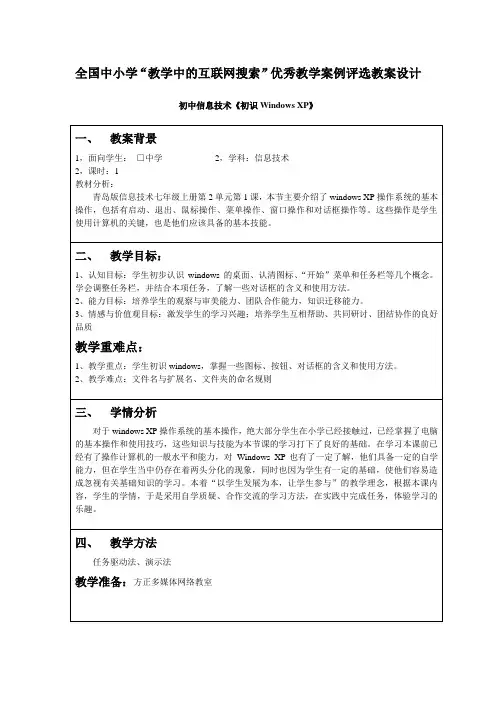
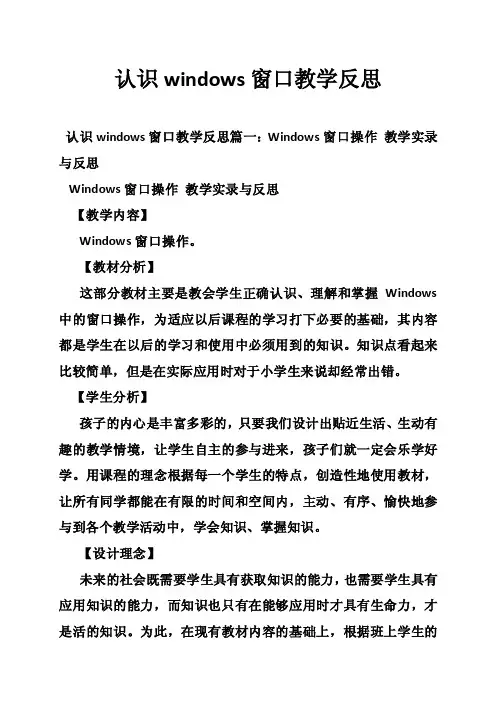
认识windows窗口教学反思认识windows窗口教学反思篇一:Windows窗口操作教学实录与反思Windows窗口操作教学实录与反思【教学内容】Windows窗口操作。
【教材分析】这部分教材主要是教会学生正确认识、理解和掌握Windows 中的窗口操作,为适应以后课程的学习打下必要的基础,其内容都是学生在以后的学习和使用中必须用到的知识。
知识点看起来比较简单,但是在实际应用时对于小学生来说却经常出错。
【学生分析】孩子的内心是丰富多彩的,只要我们设计出贴近生活、生动有趣的教学情境,让学生自主的参与进来,孩子们就一定会乐学好学。
用课程的理念根据每一个学生的特点,创造性地使用教材,让所有同学都能在有限的时间和空间内,主动、有序、愉快地参与到各个教学活动中,学会知识、掌握知识。
【设计理念】未来的社会既需要学生具有获取知识的能力,也需要学生具有应用知识的能力,而知识也只有在能够应用时才具有生命力,才是活的知识。
为此,在现有教材内容的基础上,根据班上学生的实际情况,必须用新课程的理念设计贴近学生生活、兴趣的教学活动,才能真正激发学生的主动性与创造性,从而让学生在内心深处乐学、好学、全身心地融入教学活动中,真正掌握知识,脱离以前老师“教死书”、学生“死记硬背”的教学模式。
【教学目标】认知目标:掌握窗口的基本操作。
能力目标:培养学生自己发现问题、解决问题以及团结协作的能力。
情感目标:让学生自我激励,体验成功,发现学习的乐趣并且培养学生爱护环境的意识。
重点难点:窗口的移动、大小的调整。
教学环境:多媒体教学网。
【教学过程】一、导入师:广播《猫和老鼠》动画片片段。
生:聚精会神地观看。
师:偷偷的将动画片最小化。
生:大声告诉老师:“电脑出问题了?”师:“是电脑出问题了吗?”将动画片最大化,引出问题、进行讲解。
生:产生学习欲望。
设计意图:创设生动活泼的学习情境,利用动画片激发学生兴趣,调动学生学习的积极性,引出本节课的学习内容。
![3.2.4 Windows XP 的窗口和对话框_大学计算机基础(第2版)_[共3页]](https://uimg.taocdn.com/7ad3ce3e856a561253d36fce.webp)
61 在Windows 中,可以把整个屏幕或某个窗口复制到剪贴板。
① 复制整个屏幕:按“Print Screen ”键,整个屏幕被复制到剪贴板。
② 复制当前活动窗口:按“Alt + Print Screen ”组合键能将当前活动窗口复制到剪贴板。
3.2.4 Windows XP 的窗口和对话框1.Windows XP 的窗口(1)Windows XP 的窗口组成在中文版Windows XP 中有许多种窗口,其中大部分都包括了相同的组件,如图3-33所示为一个标准的窗口,它由标题栏、菜单栏、工具栏等几部分组成。
● 标题栏:位于窗口的最上部,它标明了当前窗口的名称,左侧有控制菜单按钮,右侧有最小、最大化或还原以及关闭按钮。
● 菜单栏:位于在标题栏的下面,它提供了用户在操作过程中要用到的各种访问途径。
● 工具栏:在其中包括了一些常用的功能按钮,用户在使用时可以直接从上面选择各种工具。
● 状态栏:它在窗口的最下方,标明了当前有关操作对象的一些基本情况。
● 工作区域:它在窗口中所占的比例最大,显示了应用程序界面或文件中的全部内容。
●滚动条:当工作区域的内容太多而不能全部显示时,窗口将自动出现滚动条,用户可以通过拖曳水平或垂直的滚动条来查看所有的内容。
图3-33 Windows XP 窗口组成在中文版Windows XP 系统中,有的窗口左侧新增加了链接区域,这是以往版本的Windows 所不具有的,它以超级链接的形式为用户提供了各种操作的便利途径。
一般情况下,链接区域包括几种选项,用户可以通过单击选项名称的方式来隐藏或显示其具体内容。
● “系统任务”选项:为用户提供常用的操作命令,其名称和内容随打开窗口的内容而变化,当选择一个对象后,在该选项下会出现可能用到的各种操作命令,可以在此直接进行操作,而不必在菜单栏或工具栏中进行,这样会提高工作效率,其类型有“文件和文件夹任务”、“系统任务”等。
● “其他位置”选项:以链接的形式为用户提供了计算机上其他的位置,在需要使用时,可以快速转到相关的位置,打开所需要的其他文件,如“我的电脑”、“我的文档”等。


第1章 Windows XP操作课题:1.1 使用Windows XP一、提出任务1.任务目标认识windows XP的桌面组成,通过窗口和菜单操作,掌握窗口与对话框的区别,并能正确的使用菜单。
2. 解决的问题认识操作系统的重要性,正确的启动和关闭Windows XP操作系统,能运用鼠标操作Windows XP。
3. 原有知识要点本课程是本书第一章的第一节的内容。
绪论部分已较系统的学习了计算机的基础知识。
通过本节课的学习,逐步学会使用计算机处理并解决问题的方法,这就是要使用的Windows XP操作平台,这也是学习计算机操作的基础。
二、教学目标1. 知识目标⑴能够描述Windows XP图形操作界面的功能和特点。
⑵认识Windows XP桌面的组成。
⑶了解“开始”菜单和任务栏的组成⑷能区别窗口和对话框的组成及作用。
⑸能够掌握下拉菜单和快捷菜单的作用及区别。
2. 能力目标能够利用鼠标进行各项基本操作。
3. 情感目标通过参加科学探究活动,具有初步识别Windows XP操作系统图形界面,并加深对操作系统的理解。
三、教学分析与准备1. 教学重点⑴启动Windows XP操作系统⑵认识Windows XP桌面组成⑶鼠标的使用⑷掌握窗口及对话框的组成元素⑸菜单的组成与使用2.教学难点⑴认识Windows XP桌面:⑵认识Windows XP的桌面上的各种图标的含义⑶认识Windows XP “开始”菜单与任务栏⑷认识Windows XP的菜单3. 教学方法任务驱动学习和协作学习、探究学习相结合4. 课时安排2课时5. 教学环境多媒体网络教室拓展练习:1.认识Windows XP系统⑴在Windows XP操作系统中,可以对鼠标左右手习惯、指针的形状、指针移动的速度、双击的速度等进行设置。
在“开始”菜单中,鼠标单击“控制面板”选项,在打开的窗口中单击___________________下的__________命令,在屏幕显示的_______________对话框中的__________标签中可知:“”表示________________,“”表示_____________。
WindowsXP学习任务2我的电脑窗口操作在Windows XP操作系统中,我的电脑窗口是一个重要且常用的功能。
通过我的电脑窗口,我可以方便地管理和访问计算机中的各种文件和文件夹。
在这篇文章中,我将介绍一些关于我的电脑窗口的基本操作,并解释如何进行文件和文件夹的管理。
首先,打开我的电脑窗口。
在Windows XP系统中,我可以通过双击桌面上的“我的电脑”图标或者在“开始”菜单中选择“我的电脑”来打开该窗口。
一旦打开了我的电脑窗口,我将看到一个包含多个驱动器和文件夹的界面。
这些驱动器和文件夹代表计算机中的不同存储设备和文件位置。
接下来,让我们来了解一些基本的窗口操作。
首先是窗口的大小调整。
在我的电脑窗口的右上角,有三个按钮用于最小化、最大化和关闭窗口。
我可以使用这些按钮来调整窗口的大小,使其适应我的需要。
然后是窗口的滚动。
如果一个文件夹中的内容超出了窗口的可见范围,我可以使用窗口中的滚动条来浏览和查看这些内容。
滚动条分为水平和垂直两种类型,可以通过拖动滚动条上的滑块来实现对文件夹内容的滚动浏览。
除了滚动条,我的电脑窗口还提供了搜索功能,方便我快速地查找和定位文件和文件夹。
在窗口的右上角,有一个搜索框,我可以在其中输入关键字并按下回车键,系统将会搜索并列出与关键字相关的文件和文件夹。
在我的电脑窗口中,我还可以进行文件和文件夹的操作和管理。
比如,我可以通过拖动和放置的方式来移动文件和文件夹的位置,或者使用快捷菜单来复制、粘贴和删除它们。
此外,我还可以通过右键点击文件或文件夹,打开快捷菜单并选择相应的操作。
另外,如果我想对文件或文件夹进行更详细的操作和管理,可以打开“属性”对话框。
通过右键点击文件或文件夹,选择“属性”选项,我可以查看文件或文件夹的大小、创建日期、修改日期等详细信息。
在“属性”对话框中,我还可以设置文件或文件夹的属性,如只读、隐藏等。
最后,让我们来看一下如何创建新的文件夹。
在我的电脑窗口中,我可以通过点击“文件和文件夹任务”窗格内的“新建文件夹”按钮来创建一个新的文件夹。